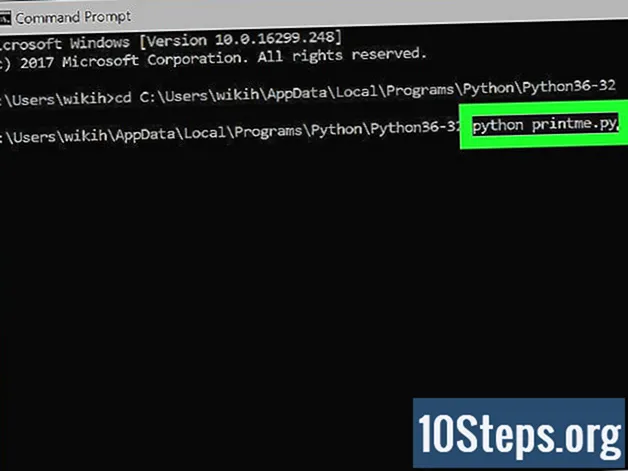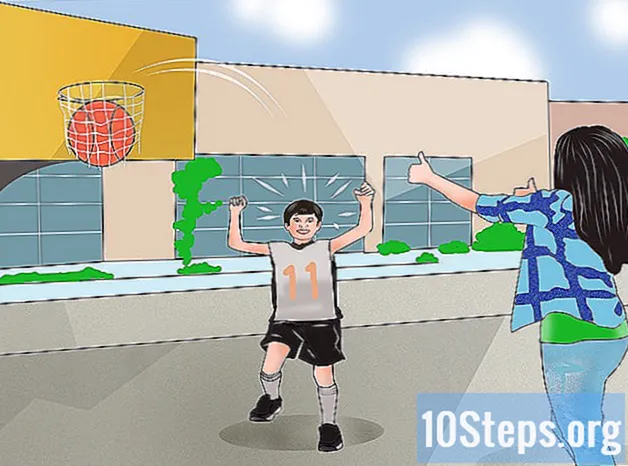Autor:
Mike Robinson
Dátum Stvorenia:
15 September 2021
Dátum Aktualizácie:
9 Smieť 2024

Obsah
Skupiny sú veľmi dôležitou súčasťou Ragnarok online; vo všeobecnosti budete ako tím skúmať najnebezpečnejšie mapy a čelíte MPV a iným skupinám. Naučte sa tu, ako vytvoriť a nakonfigurovať svoju skupinu, ako pozvať priateľov, aby boli jej súčasťou, a tiež ako vylúčiť nechcených členov.
Kroky
Časť 1 z 3: Usporiadajte a nakonfigurujte svoju skupinu
Použite príkaz. V starej verzii hry bolo možné organizovať skupiny iba jedným spôsobom: hráč by mal najskôr kliknúť na ikonu chatovať a potom zadajte príkaz /organizovať „názov skupiny“ (napríklad na vytvorenie skupiny s názvom „Tantala", stačí napísať /organizovať Tantala). Táto metóda stále funguje v najnovších verziách hry.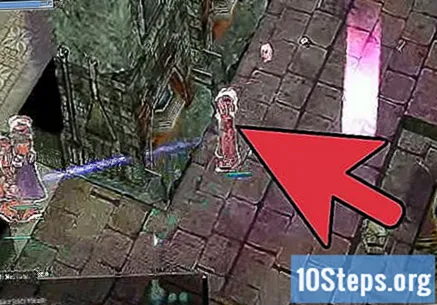
- Názov vašej skupiny nesmie obsahovať medzery. Špeciálne znaky sú akceptované, pokiaľ ich podporuje server, na ktorom hráte.
- Ak iný hráč používa rovnaký názov skupiny, budete okamžite informovaní.
- Po zadaní príkazu vedľa názvu vašej skupiny stlačte „Zadajte". Potom sa zobrazí okno, kde môžete nakonfigurovať možnosti pre svoju skupinu. Vyberte nastavenia, ktoré považujete za potrebné, a potom stlačte" OK ".
- Pri výbere názvu skupiny nezabudnite dodržiavať pravidlá servera týkajúce sa nevhodných alebo obscénnych mien.

Použite ponuku. V najnovšej verzii hry je najjednoduchšie a najrýchlejšie usporiadať skupinu pomocou tlačidla v hlavnej ponuke. Použite klávesovú skratku Alt+ V (alebo kliknite na lištu „Základné informácie“), aby ste maximalizovali toto okno a zobrazili sa všetky tlačidlá ponuky.- Ďalším krokom je kliknutie na tlačidlo „Skupina“ v tejto ponuke. Potom kliknite pravým tlačidlom myši na ikonu Myš na ikone s tromi ľuďmi (pravý dolný roh okna), aby ste nakoniec vytvorili svoju skupinu.

Zmeňte nastavenia svojej skupiny. Nastavenia skupiny je možné upravovať aj po vytvorení a pridaní členov. Ak to chcete urobiť, stlačte Alt+ Z otvorte okno skupiny a potom kliknite na ikonu lupy (nachádza sa v dolnom rohu okna). Potom sa otvorí nové okno s nasledujúcimi možnosťami:- Ako rozdeliť EXP: táto možnosť sa týka spôsobu zdieľania skúseností medzi členmi skupiny. Môžete si vybrať medzi možnosťou „Rozdeliť jednotlivo“, aby každý člen získal svoje vlastné skúsenosti, alebo „Rozdeliť kolektívne“, aby sa celková skúsenosť získaná skupinou rozdelila medzi všetkých členov.
- Rozdelenie položiek: Ak zvolíte možnosť „Rozdeliť jednotlivo“, iba hráč, ktorý porazí určité monštrum, bude môcť vyzdvihnúť predmety, ktoré mu zostali. Výberom možnosti „Rozdeliť kolektívne“ budú mať všetci členovia skupiny povolené zbierať predmety, ktoré zanechala príšera, bez ohľadu na to, ktorý hráč ju porazil.
- Typ zdieľania položky: Táto možnosť určuje, ako budú položky zdieľané po zhromaždení. Ak zvolíte možnosť „Jednotlivec“, hráč, ktorý si vzal konkrétnu položku, s ním zostane. Ak vyberiete možnosť Zdieľané, položky sa rozdelia medzi vašich členov náhodne.
Časť 2 z 3: Pozvite ľudí do svojej skupiny

Pozvite ľudí do svojho zoznamu priateľov. Keď budete mať svoju skupinu, môžete začať pozývať ľudí, aby sa k nej pripojili. Jedným zo spôsobov, ako zavolať ďalších hráčov do svojej skupiny, je zoznam priateľov.- Ak to chcete urobiť, najskôr pomocou skratky otvorte okno zoznamu priateľov Alt+ H. Potom kliknite pravým tlačidlom myši na ikonu Myš o hráčovom mene (musí byť online) a z ponuky vyberte možnosť „Pozvať do skupiny“.
Pozvite ľudí, ktorých stretnete po celom svete. Toto je jeden z najbežnejších spôsobov hľadania nových členov skupiny. Je obzvlášť výhodné, keď je niekoľko hráčov v tej istej oblasti a rozhodnú sa vytvoriť skupinu, ktorá uľahčí prácu pri trénovaní alebo porazení šéfa.
- Ak to chcete urobiť, jednoducho sa priblížte k znaku a kliknite naň pravým tlačidlom myši na ikonu Myš a vyberte možnosť „Pozvať do skupiny“.
Pozvite ľudí zo zoznamu členov cechu. Postup je podobný postupu, ktorý ste použili na pozvanie priateľov: najskôr otvorte zoznam členov svojej gildy (použite skratku Alt+ G) a vyhľadajte hráčov, ktorých chcete pozvať. Potom kliknite pravým tlačidlom myši na ikonu Myš na meno a vyberte „Pozvať do skupiny“ (urobte to pre každú osobu, ktorú pozvete).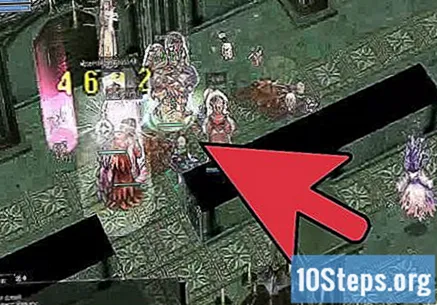
- Do svojej skupiny môžete pozvať až 12 ľudí.
- Pamätajte, že existuje maximálny rozdiel úrovní. Na rozdelenie skúseností do práce môžu byť členovia skupiny od seba vzdialení až 10 úrovní; inak nebude táto možnosť k dispozícii v zozname nastavení skupiny.
Časť 3 z 3: Opustenie skupiny a odstránenie členov
Opustite skupinu pomocou príkazu. Ak ste v skupine, ktorú chcete opustiť, jednoducho zadajte znak chatovať príkaz / odísť; vaša postava bude odstránená zo zoznamu členov a už nebude dostávať skúsenosti zdieľané touto skupinou.
- Ak sa chcete po opustení skupiny znova pripojiť k skupine, budete musieť požiadať vedúceho, aby vám poslal novú pozvánku.
Opustenie skupiny z ponuky. Ďalším spôsobom je použitie tlačidla „Opustiť skupinu“ v skupinovej ponuke. Použite skratku Alt+ Z vstúpte do tohto okna a stlačte tlačidlo v ľavom dolnom rohu na potvrdenie opustenia okna.
Vylúčte ľudí zo svojej skupiny. Ak sa stane ktorýkoľvek člen vašej skupiny offline po dlhú dobu (a potrebujete priestor na doplnenie ďalších ľudí) alebo ak máte problémy s hráčom (za porušenie pravidiel tímu alebo za výhodu iných členov), najlepším spôsobom riešenia týchto alebo podobných problémov môže byť vylúčenie, že konkrétna osoba z vašej skupiny.
- Ak to chcete urobiť, jednoducho otvorte okno skupiny, kliknite pravým tlačidlom myši na ikonu Myš o mene osoby a výberom možnosti „Vylúčiť zo skupiny“ ju nakoniec odstránite zo zoznamu členov.
Tipy
- Ak chcete poslať správu všetkým členom svojej skupiny, zadajte príkaz / p „správa“ (napríklad, / p Dobrú noc všetkým!)
- Po vytvorení bude skupina naďalej existovať, aj keď jej vedúci nie je v hre prihlásený (pokiaľ skupinu neodstráni alebo neopustí).